Google представила новый вариант, который позволяет обрабатывать SMS и MMS с Android на вашем компьютере прямо в вашем веб-браузере. Это позволяет отправлять или получать SMS-сообщения с вашего телефона с вашего ПК. Как использовать этот параметр?
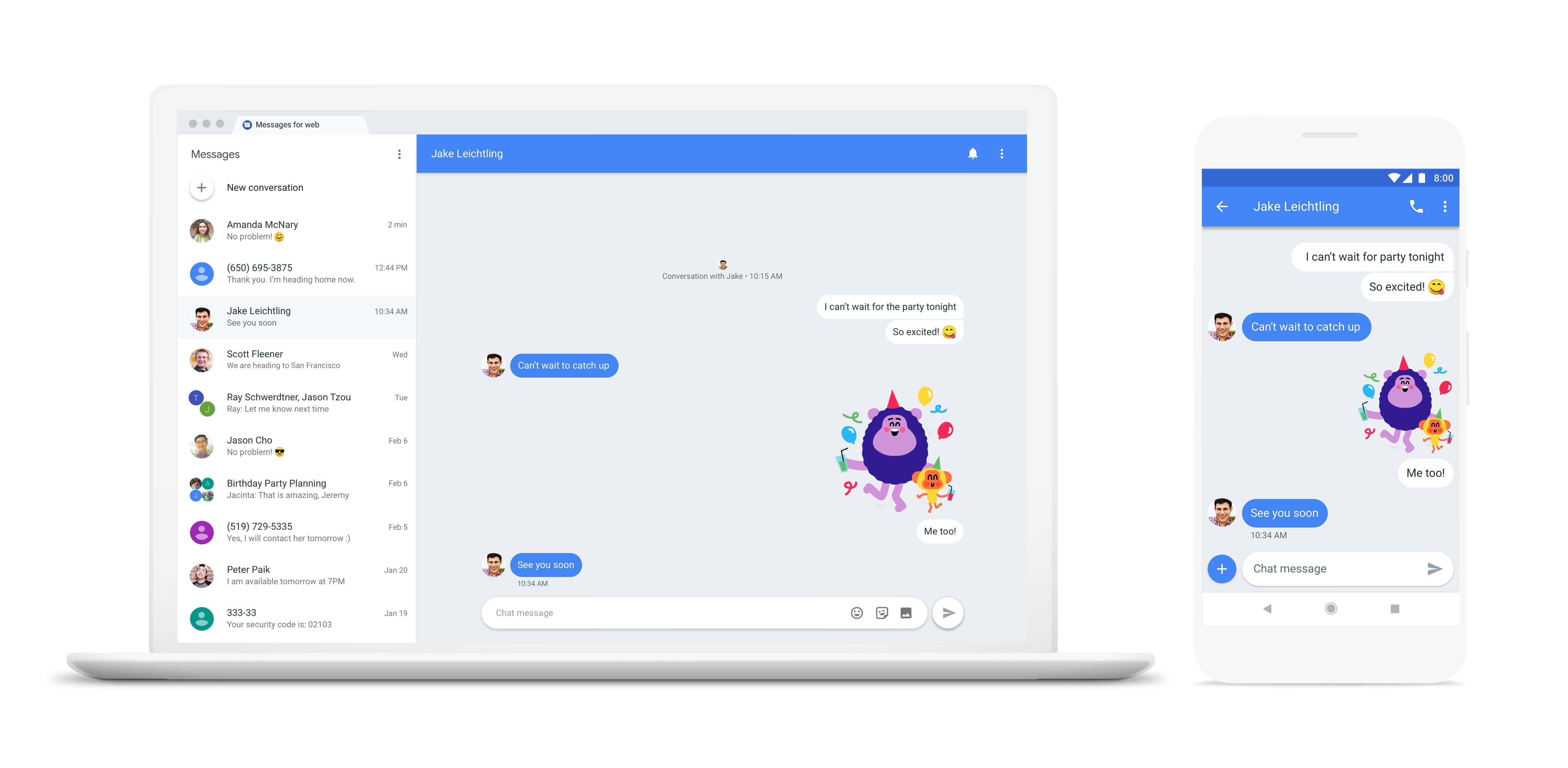
Хотите написать SMS на свой компьютер и отправить его с вашего номера телефона? В течение многих лет пользователи Apple имеют встроенные решения, которые позволяют компьютеру с MacOS обрабатывать (отправлять и получать) все SMS с iPhone. Владельцы компьютеров с Windows и Android-смартфонами официально не имели такого варианта. Наконец, Google решил взять дело в свои руки, и компания представила услугу, которая позволяет получать и отправлять SMS с Android с уровня компьютера.
Эта функция работает на основе новой службы Google «Сообщения в браузере», где синхронизируются все наши SMS-сообщения с телефона Android. После сопряжения телефона с этой функцией все ваши SMS-сообщения будут доступны из вашего веб-браузера и messages.android.com.
Внимание! Этот вариант постепенно становится доступным для всех пользователей, и вы еще не можете быть доступны. В этой ситуации будьте терпеливы и ждите, пока эта возможность не появится на вашем смартфоне.
Получение и отправка SMS с вашего телефона на компьютер
Чтобы использовать этот параметр, у вас должно быть приложение «Сообщения» от Google, официальное приложение SMS от Google. Только это приложение имеет возможность принимать и отправлять сообщения с помощью новой службы Google.
Скачать новости на Android от Google
Перейдите по ссылке выше, используя Android-смартфон (или просто найдите «Новости Android» в Play Маркете) и загрузите приложение на свой телефон.
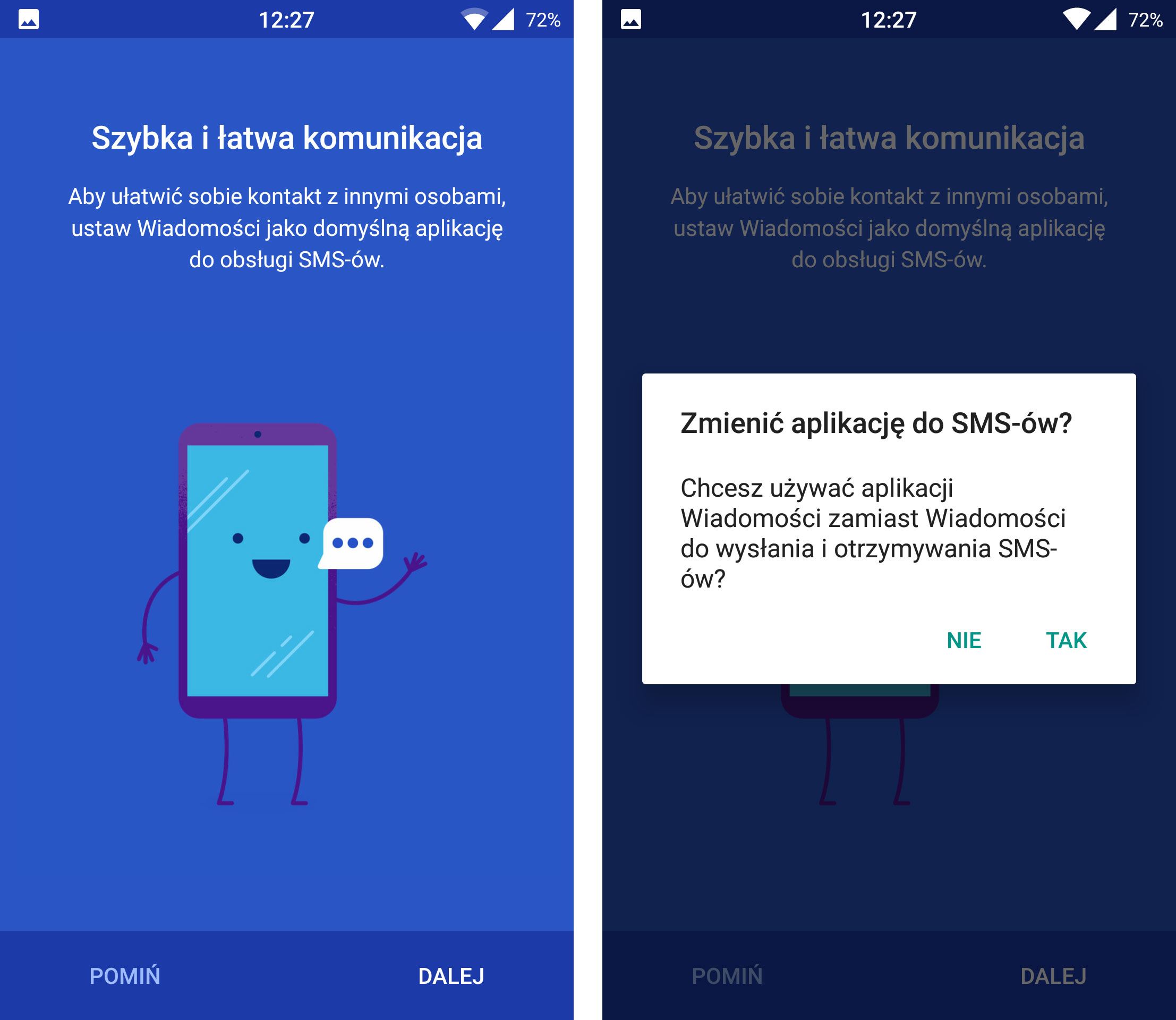
Когда вы запускаете приложение в первый раз, вас спросят, хотите ли вы использовать это приложение в качестве службы SMS по умолчанию. Нажмите кнопку «Next» а затем в новом окне подтвердите желание изменить приложение по умолчанию на SMS.
После того, как вы получили приложение «Новости Google», запустите веб-браузер и перейдите на страницу «Сообщения в браузере», используя следующую ссылку:
Перейти к сообщению.android.com
После ввода вышеуказанной страницы вы увидите информацию, которая вы должны подключить телефон к компьютеру, сканируя QR-код рядом с ним. Для этого запустите приложение «Сообщения» на своем телефоне, затем нажмите значок с тремя точками в верхнем правом углу и выберите вариант «Сообщения через Интернет». Появится сканер QR-кода.
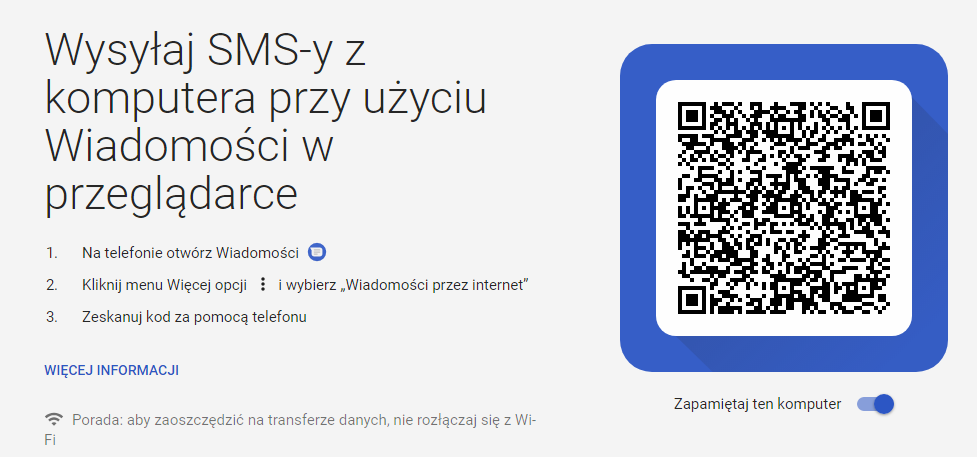
Теперь вам нужно всего лишь проверить QR-код, отображаемый на ноутбуке / мониторе, с помощью функции «Новости через Интернет» в приложении «Сообщения Android». После успешного сканирования в браузере будут отображаться SMS-сообщения. Теперь вы можете получать и отправлять сообщения с вашего компьютера. Рекомендуется проверить опцию перед сканированием QR-кода «Помните этот компьютер», чтобы сохранять себя при каждом сканировании.
Как я уже упоминал, этот вариант пока недоступен для всех. Если опция «Сообщения через Интернет» не появляется после появления меню в приложении «Новости» на Android, она просто остается в ожидании выхода этой функции на наше устройство.






